Gilt für:
- Winshuttle Foundation
Erweitern von Winshuttle Workflow
Zurück zu
Themen für den Serveradministrator
Verwenden Sie die Seite Workflow erweitern, um:
- Winshuttle Workflow zu erweitern
- Winshuttle Workflow über die SharePoint Central Administration zu aktivieren
Wenn Sie zum Beispiel zwei Geschäftsbereiche haben (Personalwesen und Finanzwesen), die jeweils Winshuttle Workflow verwenden müssen, und jeder Bereich verwendet eine andere Webanwendung, dann würden Sie Winshuttle Workflow auf jede Webanwendung des jeweiligen Geschäftsbereichs „erweitern“.
Erweitern von Winshuttle Workflow
- Öffnen Sie die Website „Workflow Administration“.
Hinweis: Ihr Konto benötigt die entsprechenden Berechtigungen, um einen Workflow zu erweitern.
- klicken Sie unter Server Administration auf Workflow erweitern.
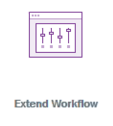
- Gehen Sie auf der Website Workflow Administration: Workflow erweitern folgendermaßen vor:
- Klicken Sie unter Install Location:
- Wählen Sie neben Speicherorttyp Webanwendung oder URL.
- Geben Sie neben Speicherort die Adresse der Webanwendung oder URL an, die Sie erweitern möchten. Zum Beispiel: HTTP://mywebservice.com.
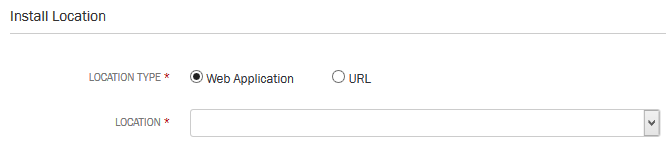
- Füllen Sie unter Datenbankeinstellungen jedes der folgenden Felder aus:
Hinweis: Dieses Datenbankkonto wird für Sie durch das Installationsprogramm erstellt und durch Winshuttle Workflow verwendet, wenn auf die Datenbank zugegriffen wird. Sie können auch dieselbe Workflow Datenbank einer vorherigen Winshuttle Workflow Installation verwenden oder eine neue angeben.
- Datenbankinstanzname: Geben Sie den Namen der Datenbankinstanz ein
- Datenbankname: Geben Sie den Namen der Datenbank ein
- Authentifizierungstyp: Wählen SieSQL-Server oder Windows-Authentifizierung.
- Authentifizierung: Geben Sie Benutzername, Kennwort und Domäne ein. (Hinweis: Die Domäne ist nur notwendig, wenn Sie Windows-Authentifizierung verwenden.)
- Unter Datenbank-Initialisierungseinstellungen:
Hinweis: Die für die Datenbank-Initialisierungseinstellungen zur Verfügung gestellten Anmeldedaten besitzen ausreichend Berechtigungen, um neue Datenbanken zu erstellen. Bitte beachten Sie, dass dieses Konto nur verwendet wird, um die Winshuttle Workflow Datenbank während dieser Installation zu erstellen.
- Wählen Sie SQL-Server oder Windows-Authentifizierung aus.
- Geben Sie Benutzername, Kennwort und Domäne eines Kontos ein, das genügend Berechtigungen besitzt, um eine neue Datenbank zu erstellen (d. h. dbcreator und security admin Berechtigungen in SQL Server). (Hinweis: Die Domäne ist nur notwendig, wenn Sie Windows-Authentifizierung verwenden.)
- Klicken Sie auf Erweitern. Ihnen sollte eine ähnliche Nachricht wie diese angezeigt werden:

Da der Workflow jetzt erweitert wurde, müssen Sie die Winshuttle Workflow Funktion auf der Website SharePoint Central Administration aktivieren (siehe unten).
Aktivieren von Winshuttle Workflow über die SharePoint Central Administration
Zurück zum Anfang- Öffnen Sie die SharePoint-Website. Dies wird die Website sein, die in der „Erfolg“-Benachrichtigung des vorherigen Abschnitts angezeigt wurde.

- Klicken Sie auf den Reiter Webanwendungen.
- Wählen Sie in der Spalte Name eine Webanwendung.
- Klicken Sie auf Funktionen verwalten.
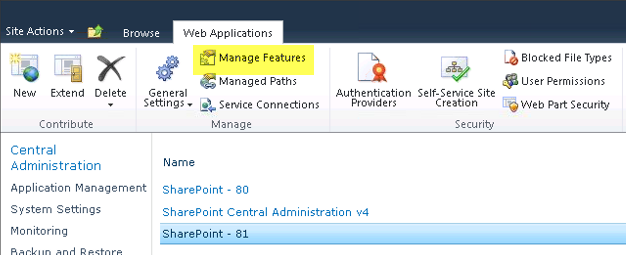
- Klicken Sie auf Aktivieren und dann auf OK.

Hinweis: Wenn Sie nach der Aktivierung Winshuttle Workflow wieder deaktivieren müssen, warten Sie bitte 1–2 Minuten, damit alle Hintergrundvorgänge auf allen Servern der SharePoint-Farm abgeschlossen werden können.